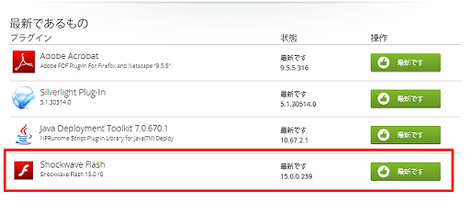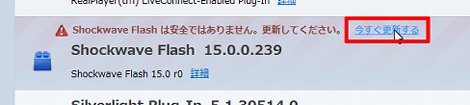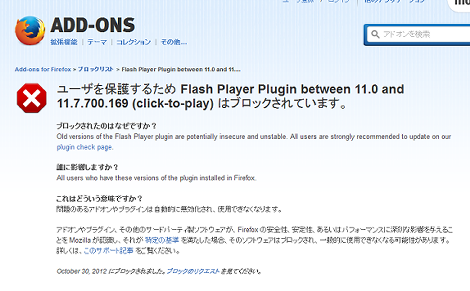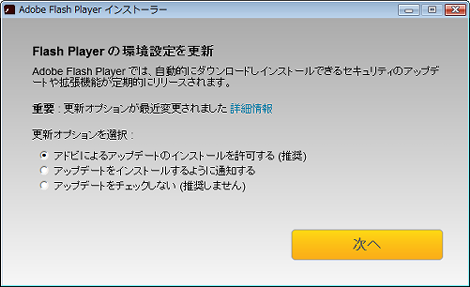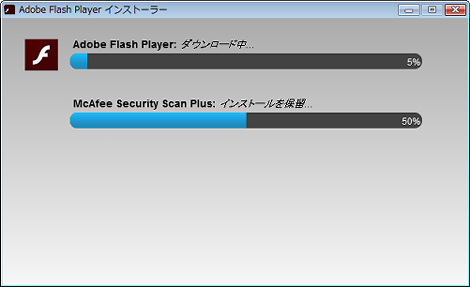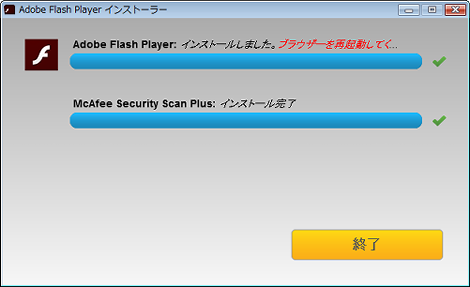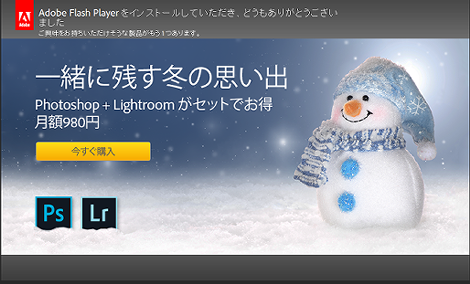Firefoxで「このプラグインは安全ではありません。更新してください。」と表示されたときの対処
Firefoxで「このプラグインは安全ではありません。更新してください。」と表示されたときの対処方法を紹介します。
1.問題点
FirefoxでFlashを使った広告などで「このプラグインは安全ではありません。更新してください。」と表示されます。
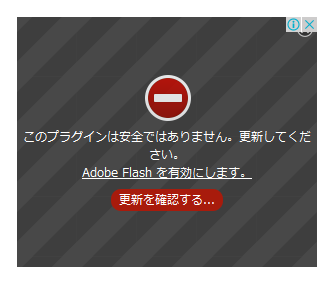
「更新を確認する」をクリックすると、該当すると思われる「Shockwave Flash」は「最新です」の表示になっています。
アドオン画面の「プラグイン」一覧では現在のバージョンが古いことを示しています。
「今すぐ更新する」をクリックしてみます。
が、「ユーザを保護するため Flash Player Plugin between ~ はブロックされています。」と表示されるだけで、更新方法が分かりません。
2.対処方法
Adobe Flash Playerのページにアクセスして、「今すぐインストール」をクリック。
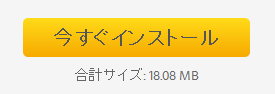
ダウンロードファイルを実行したらインストールウィザードが開くので、「次へ」をクリック。
インストールが開始します。
これでインストールは完了です。
「完了」をクリックすると次のような画面が開くかもしれませんが不要であればそのまま閉じましょう。
あとはFirefoxを再起動すれば、Flash広告などが正常に表示されるはずです。
Flash Playerを自動更新する設定していればPCの再起動でインストールが行われると思いますが、再起動したなくない状況などであれば上記の手順が有効と思われます。
3.Flash Playerのバージョン確認方法
PCにインストールされているFlash Playerのバージョンは、1項で紹介した「アドオン」→「プラグイン一覧」、またはWindowsであれば「スタート」→「コントロールパネル」→「プログラムのアンインストール」から確認できます。
Posted by yujiro このページの先頭に戻る
- Adobe Flash PlayerのアップデートでMcAfee Security Scan Plusをインストールしない方法
- 回転させたPDFを保存する方法
- 保護されたPDFのテキストをコピーする方法
- ウェブページにPDFを直接表示する方法
- PowerPointの16:9のスライドからPDFファイルを作る方法
- 異なるサイズが混在するPDFをそれぞれのサイズでまとめて印刷する方法
- 異なる用紙サイズが混在するPDFのサイズを統一する方法
- Flashがアップデートできないときの対処
- Adobe製品で「ライセンス認証サーバを利用できません」というエラーになった場合の対処
- PDFのファイルサイズを小さくする方法
- PDFのサイズを変更する方法
- Adobeのアカデミック版を卒業後も使えるか&商用で使えるか調べてみた
- 2ページのPDFファイルを結合して1ページにする方法
- 「この文書はPDF/Aモードで表示されています」を解除する方法
- Adobe Flash Playerを正常にインストールする
トラックバックURL
コメントする
greeting